Come creare e gestire stanze in Google Chat

Scopri tutto quello che c'è da sapere su Google Chat. Scopri come creare stanze e gestirle.

Affrontiamolo. Alcune conversazioni sono più importanti di altre. Indipendentemente dall'app di messaggistica che stai utilizzando, di solito hai almeno una conversazione bloccata. È una delle tue persone preferite e vuoi avere un facile accesso alla chat.
Google Chat ti consente anche di bloccare facilmente qualsiasi chat. Bastano pochi tocchi qua e là per avere sempre accesso a quella particolare persona. È anche possibile gestire le chat room di Google quando è necessario parlare con più di una persona alla volta. Vediamo cosa è necessario fare.
Per accedere facilmente a una chat specifica in Google Chat, apri l'app e trova la chat che desideri bloccare. Apri la chat e in alto a destra delle e-mail della persona vedrai un menu a discesa, una freccia che punta a destra. Toccalo per aprire opzioni aggiuntive.
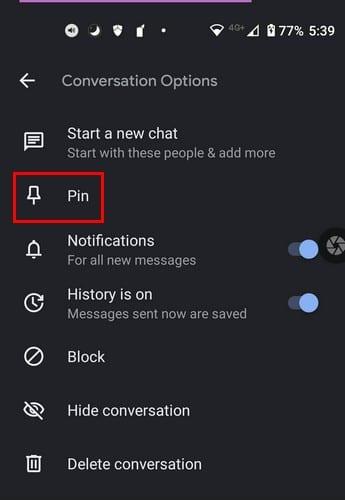
L'opzione Pin sarà la seconda in basso. Toccalo e ora dirà UnPin e vedrai anche una linea blu che indica che l'app sta apportando le modifiche.
Quando una conversazione perde importanza, è il momento di sbloccarla. Per riportare una conversazione al punto in cui si trovava, apri la chat e in alto, a lato dell'indirizzo email della persona, vedrai la freccia che dovrai toccare. Tocca Sblocca e sei a posto.
Quando torni alla pagina principale dell'app, la conversazione verrà ora bloccata in alto per un accesso più rapido.
Finché ci sei, puoi anche apportare altre modifiche. Puoi attivare o disattivare Cronologia, Notifiche, Blocca la persona, Nascondi la conversazione, avviare una nuova chat o eliminare la conversazione.
Questo è tutto quello che c'è da fare. Se ci sono altre chat che devi bloccare, devi ripetere ciò che hai fatto con la prima. Come puoi vedere, il processo non richiede più di un minuto. Questo è fantastico quando c'è una conversazione che devi salvare, ma sei di fretta. Google Chat è la tua app di messaggistica principale? Nei commenti qui sotto, fammi sapere e non dimenticare di condividere l'articolo con gli altri sui social media.
Le storie di Facebook possono essere molto divertenti da creare. Ecco come puoi creare una storia sul tuo dispositivo Android e computer.
Scopri come disabilitare i fastidiosi video in riproduzione automatica in Google Chrome e Mozilla Firefox con questo tutorial.
Risolvi un problema in cui il Samsung Galaxy Tab A è bloccato su uno schermo nero e non si accende.
Leggi ora per scoprire come eliminare musica e video da Amazon Fire e tablet Fire HD per liberare spazio, eliminare ingombri o migliorare le prestazioni.
Stai cercando di aggiungere o rimuovere account email sul tuo tablet Fire? La nostra guida completa ti guiderà attraverso il processo passo dopo passo, rendendo veloce e facile la gestione dei tuoi account email sul tuo dispositivo preferito. Non perdere questo tutorial imperdibile!
Un tutorial che mostra due soluzioni su come impedire permanentemente l
Questo tutorial ti mostra come inoltrare un messaggio di testo da un dispositivo Android utilizzando l
Come abilitare o disabilitare le funzionalità di correzione ortografica nel sistema operativo Android.
Ti stai chiedendo se puoi usare quel caricabatteria di un altro dispositivo con il tuo telefono o tablet? Questo post informativo ha alcune risposte per te.
Quando Samsung ha presentato la sua nuova linea di tablet flagship, c’era molto da essere entusiasti. Non solo il Galaxy Tab S9 e S9+ offrono gli aggiornamenti previsti, ma Samsung ha anche introdotto il Galaxy Tab S9 Ultra.








